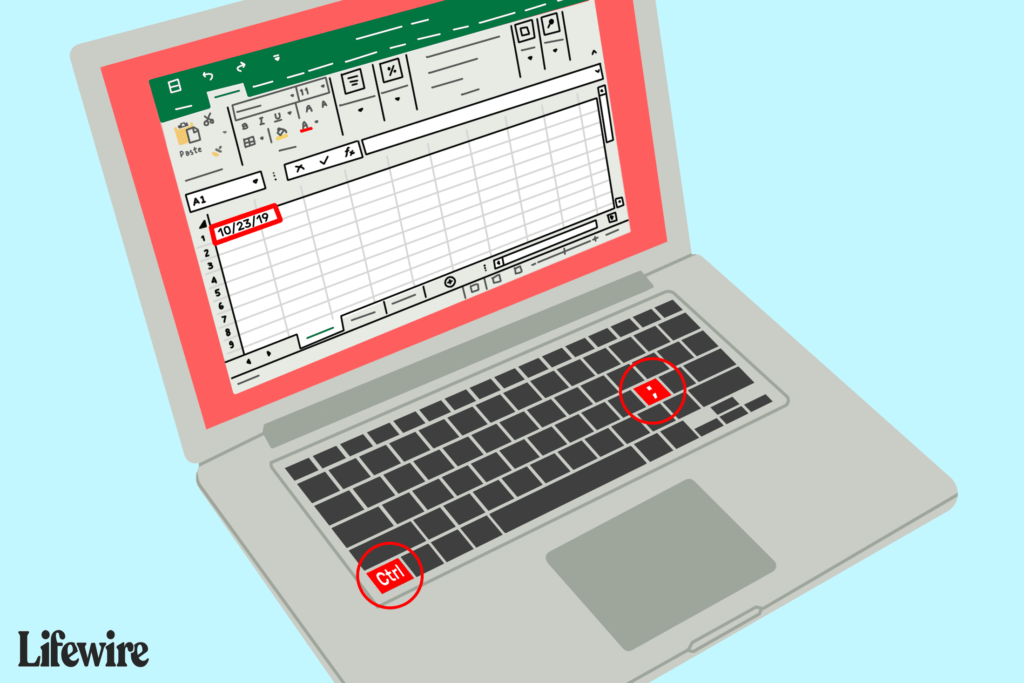
Aktuální datum můžete rychle přidat do Excelu pomocí klávesových zkratek na klávesnici. Kromě rychlého přidání data pomocí této metody se nezmění pokaždé, když se list otevře, jako je tomu u některých funkcí data v aplikaci Excel.
Přidání aktuálního data v aplikaci Excel pomocí klávesových zkratek
Aktuální datum můžete rychle přidat do libovolné buňky v listu aplikace Excel pomocí klávesové zkratky. Kombinace kláves pro přidání data v aplikaci Excel je: Ctrl +; (středník)
Postup přidání aktuálního data do listu pomocí klávesnice:
- Vyberte buňku, ve které se má datum zobrazit.
- Stiskněte a podržte Ctrl na klávesnici.
- Stiskněte a uvolněte středník (;) na klávesnici bez uvolnění Ctrl klíč.
- Uvolněte Ctrl klíč.
Aktuální datum se zobrazí v listu ve vybrané buňce. Výchozí formát pro zadané datum je formát krátkého data, jak je znázorněno na obrázku výše. Pomocí jiné klávesové zkratky změňte formát na formát den-měsíc-rok.
Aktualizujte datum
Chcete-li mít datum aktualizované při každém otevření listu, použijte funkci DNES.
Formátování dat v aplikaci Excel pomocí klávesových zkratek
Tento tip na Excel vám ukáže, jak rychle formátovat data pomocí formátu den-měsíc-rok (například 1. ledna-14) v listu aplikace Excel pomocí klávesových zkratek na klávesnici. Kombinace kláves pro přidání data je: Ctrl + Shift + # (hash tag nebo klávesa se znaménkem čísla)
Formátování data pomocí klávesových zkratek:
- Přidejte datum do buňky v listu.
- V případě potřeby klikněte na buňku, aby se stala aktivní buňkou.
- Stiskněte a podržte obě tlačítka Ctrl a Posun klávesy na klávesnici.
- Stiskněte a uvolněte klíč hashtag (#) na klávesnici bez uvolnění Ctrl a Posun klíče.
- Uvolněte Ctrl a Posun klíče.
Datum je formátováno ve formátu den-měsíc-rok, jak je znázorněno na obrázku výše.
Přidejte aktuální čas pomocí klávesových zkratek
Ačkoli se běžně nepoužívá jako data v tabulkách, přidání aktuálního času pomocí klávesové zkratky lze mimo jiné použít jako časové razítko. Po zadání se čas nezmění. Kombinace kláves pro přidání času v Excelu 2019, 2016, 2013, 2010 a 2007 je: Ctrl + Shift +: (dvojtečka)
Postup přidání aktuálního času do listu pomocí klávesnice:
- Vyberte buňku, ve které chcete zobrazit čas.
- Stiskněte a podržte obě tlačítka Ctrl a Posun klávesy na klávesnici.
- Stiskněte a uvolněte klíč dvojtečky (:) na klávesnici bez uvolnění Ctrl a Posun klíče.
- Uvolněte Ctrl a Posun klíče.
Aktuální čas je přidán do listu. Kombinace kláves pro přidání data v Excelu 2016 pro Mac a Excel pro Mac 2011 je: ⌘ (příkaz) +; (středník)
Postup přidání aktuálního času do listu pomocí klávesnice:
- Vyberte buňku, ve které chcete zobrazit čas.
- Stiskněte a podržte Příkaz na klávesnici.
- Stiskněte a uvolněte středník (;) na klávesnici bez uvolnění Příkaz klíč.
- Uvolněte Příkaz klíč.
Aktuální čas je přidán do listu.
Aktualizujte čas
Pokud chcete, aby se čas aktualizoval při každém otevření listu, použijte funkci NYNÍ.
Formátování časů v aplikaci Excel pomocí klávesových zkratek
Tento tip pro Excel vám ukáže, jak rychle formátovat časy v listu aplikace Excel pomocí klávesových zkratek na klávesnici. Ve výchozím nastavení jsou časy v aplikaci Excel formátovány ve formátu hodin: minut a AM / PM (například 10:33). Kombinace kláves pro formátování časů je: Ctrl + Shift + @ (u symbolu)
Formátování času pomocí klávesových zkratek:
- Ručně přidejte čas do buňky v listu.
- V případě potřeby vyberte buňku, aby se stala aktivní buňkou.
- Stiskněte a podržte Ctrl a Posun klávesy na klávesnici.
- Stiskněte a uvolněte klávesu se symbolem at (@) na klávesnici – umístěnou nad číslem 2 – bez uvolnění klávesy Ctrl a Posun klíče.
- Uvolněte Ctrl a Posun klíče.
- Čas bude formátován tak, aby zobrazoval aktuální čas ve formátu hodin: minut a AM / PM, jak je vidět na obrázku výše.
Zadejte datum a čas do jedné buňky
Datum a čas do buňky můžete zadat společně pomocí klávesových zkratek.
- lis Ctrl +; (středník)
- lis Prostor
- lis Ctrl + Shift +; (středník)
Ve vybrané buňce se zobrazí datum i čas.
Vlastní formáty data a času pomocí klávesových zkratek
Chcete-li změnit formát data nebo času zadaného v buňce aplikace Excel, můžete pomocí klávesové zkratky otevřít dialogové okno formátování. Kombinace kláves pro přístup k dialogu Formát buněk je Ctrl + 1 nebo ⌘ (příkaz) + 1
- Vyberte buňku, kterou chcete formátovat.
- Stiskněte a podržte Ctrl klíč (Windows) nebo Příkaz klíč (Mac).
- Stiskněte a uvolněte 1 klávesu na klávesnici bez uvolnění klávesy Ctrl nebo Příkaz klíč.
- Uvolněte Ctrl nebo Příkaz klíč. Otevře se dialogové okno Formátovat buňky.
- Ujistěte se, že máte Číslo karta vybrána.
- Vyberte formát, který chcete použít z datum nebo Čas kategorii a vyberte OK.